Asus V500CA, V400CA User’s Manual [es]
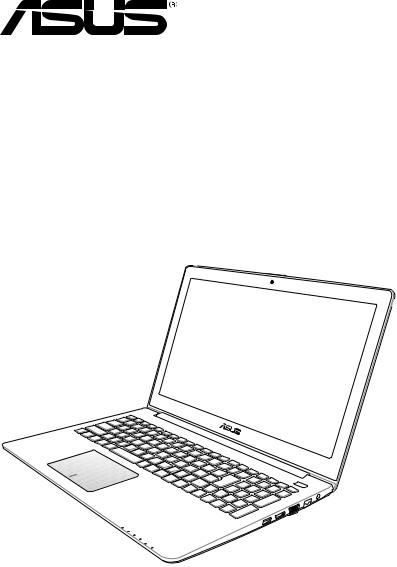
Equipo portátil
Manual Electrónico

S7598
Septiembre de 2012
Información de propiedad intelectual
Ninguna parte de este manual, incluidos los productos y el software descritos en él, se puede reproducir, transmitir, transcribir, almacenar en un sistema de recuperación, ni traducir a ningún idioma, de ninguna forma ni por ningún medio, excepto la documentación que
el comprador mantiene como copia de seguridad, sin el permiso por escrito de ASUSTeK COMPUTER, INC. (“ASUS”).
ASUS PROPORCIONA ESTA PUBLICACIÓN “TAL Y COMO ESTÁ” SIN NINGUNA GARANTÍA DE NINGÚN TIPO, NI EXPRESA NI IMPLÍCITA, INCLUIDAS, PERO SIN LIMITARSE A, LAS GARANTÍAS IMPLÍCITAS O CONDICIONES DE COMERCIABILIDAD O IDONEIDAD PARA UN
FIN DETERMINADO. EN NINGÚN CASO ASUS, SUS DIRECTORES, DIRECTIVOS, EMPLEADOS O AGENTES SERÁN RESPONSABLES DE NINGÚN DAÑO INDIRECTO, ESPECIAL, INCIDENTAL O CONSECUENTE (INCLUIDOS LOS DAÑOS CAUSADOS POR PÉRDIDA DE BENEFICIOS, PÉRDIDA DE NEGOCIO, PÉRDIDA DE USO O DATOS, INTERRUPCIÓN DEL NEGOCIO Y CASOS SIMILARES), AUNQUE ASUS HUBIERA RECIBIDO NOTIFICACIÓN DE LA POSIBILIDAD DE TALES DAÑOS QUE SURJAN DE CUALQUIER DEFECTO O ERROR EN ESTE MANUAL O PRODUCTO.
Los productos y nombres de empresas que aparecen en este manual pueden o no ser marcas registradas o propiedad intelectual de sus respectivas compañías y solamente se usan para identificación o explicación y en beneficio de los propietarios sin intención de infringir ningún derecho.
LAS ESPECIFICACIONES E INFORMACIÓN CONTENIDAS EN ESTE MANUAL SE PROPORCIONAN SÓLO A TÍTULO INFORMATIVO Y EN CUALQUIER MOMENTO PUEDEN CAMBIAR SIN PREVIO AVISO, Y NO SE DEBEN CONSIDERAR COMO UNA OBLIGACIÓN PARA ASUS. ASUS NO ASUME NINGUNA RESPONSABILIDAD POR NINGÚN ERROR O IMPRECISIÓN QUE PUDIERA APARECER EN ESTE MANUAL, INCLUIDOS LOS PRODUCTOS Y EL SOFTWARE DESCRITOS EN ÉL.
Copyright © 2012 ASUSTeK COMPUTER INC. Todos los derechos reservados.
Limitación de responsabilidad
Pueden darse casos en los que a causa de un fallo en una pieza de ASUS u otra responsabilidad, tenga derecho a obtener una compensación por daños y perjuicios de ASUS. En cada uno de esos casos, independientemente de la base que le dé derecho a reclamar daños y perjuicios de ASUS, la responsabilidad de ASUS no será superior a los daños y perjuicios causados por daños personales (incluida la muerte) y daños ocasionados a bienes inmuebles y bienes personales tangibles; o a cualquier otro daño real y directo que resulte de la omisión o incumplimiento de obligaciones legales contempladas en esta Declaración de garantía, hasta el precio contractual indicado de cada producto.
ASUS solamente se responsabilizará de, o le indemnizará por, la pérdida, los daños o las reclamaciones contractuales o extracontractuales, o incumplimientos contemplados en esta Declaración de garantía.
Esta limitación también se aplica a los proveedores de ASUS y a su distribuidor. Es lo máximo por lo que ASUS, sus proveedores y su distribuidor serán conjuntamente responsables.
BAJO NINGUNA CIRCUNSTANCIA ASUS SE RESPONSABILIZARÁ DE NADA DE LO SIGUIENTE:
(1) RECLAMACIONES DE TERCEROS CONTRA USTED POR DAÑOS; (2) PÉRDIDA DE, O DAÑO A, SU INFORMACIÓN GUARDADA O SUS DATOS; O (3) DAÑOS ESPECIALES, INCIDENTALES O INDIRECTOS O CUALQUIER DAÑO CONSECUENTE ECONÓMICO (INCLUIDA LA PÉRDIDA DE BENEFICIOS O AHORROS), AUNQUE ASUS, SUS PROVEEDORES O SU DISTRIBUIDOR HUBIERA
SIDO INFORMADO DE TAL POSIBILIDAD.
Atención al cliente y soporte técnico
Visite nuestro sitio Web (en varios idiomas) en http://support.asus.com.
|
Manual electrónico del equipo portátil |

Tabla de contenidos |
|
Tabla de contenidos........................................................................................... |
3 |
Acerca de este manual...................................................................................... |
6 |
Convenciones utilizadas en este manual................................................. |
7 |
Iconos ............................................................................................................... |
7 |
Tipografía............................................................................................................. |
7 |
Precauciones de Seguridad............................................................................. |
8 |
Uso del equipo portátil................................................................................... |
8 |
Mantenimiento del equipo portátil............................................................ |
9 |
Cómo deshechar el producto adecuadamente................................... |
10 |
Capítulo 1: Configuración de hardware |
|
Primer contacto con el equipo portátil..................................................... |
12 |
Vista superior.................................................................................................... |
12 |
Parte inferior..................................................................................................... |
16 |
Lateral Derecho................................................................................................ |
17 |
Lateral Izquierdo.............................................................................................. |
18 |
Capítulo 2: Utilizar su equipo portátil |
|
Procedimientos iniciales................................................................................ |
20 |
Uso del equipo portátil................................................................................. |
20 |
Levante para abrir el panel de la pantalla............................................... |
21 |
Presione el botón de alimentación........................................................... |
21 |
Gestos para la pantalla táctil (en modelos específicos) y panel |
|
táctil ................................................................................................................... |
22 |
Utilizar la pantalla táctil (sólo para ciertos modelos)......................... |
22 |
Utilizar el panel táctil..................................................................................... |
24 |
Mover el puntero............................................................................................. |
24 |
Usar el teclado................................................................................................... |
29 |
Teclas de función............................................................................................. |
29 |
Teclas de función para aplicaciones ASUS............................................. |
30 |
Teclas de Windows® 8 (sólo para ciertos modelos)............................ |
30 |
Teclas de control multimedia ..................................................................... |
31 |
Capítulo 3:Trabajar con Windows® 8 |
|
Primera puesta en marcha............................................................................. |
34 |
Pantalla de bloqueo de Windows® 8.......................................................... |
34 |
Manual electrónico del equipo portátil |
|

Interfaz de usuario de Windows®................................................................ |
35 |
Pantalla de inicio............................................................................................. |
35 |
Aplicaciones Windows®................................................................................ |
35 |
Puntos de acceso............................................................................................. |
36 |
Trabajar con aplicaciones Windows®........................................................ |
38 |
Iniciar aplicaciones......................................................................................... |
38 |
Personalizar aplicaciones............................................................................. |
38 |
Cerrar aplicaciones......................................................................................... |
40 |
Acceder a la pantalla de aplicaciones...................................................... |
41 |
Charm bar (Barra de botones de acceso ).............................................. |
43 |
Función Snap (Acoplar)................................................................................. |
45 |
Otros accesos directos de teclado.............................................................. |
47 |
Conectar a redes inalámbricas .................................................................... |
49 |
Conexión Wi-Fi................................................................................................. |
49 |
Bluetooth .......................................................................................................... |
51 |
Modo vuelo....................................................................................................... |
53 |
Conectar a redes cableadas.......................................................................... |
54 |
Configurar una conexión de red con IP/PPPoE dinámica:................ |
54 |
Configurar una conexión de red con IP estática.................................. |
58 |
Apagar su equipo portátil............................................................................. |
59 |
Activar el modo suspensión de su equipo portátil............................. |
59 |
Capítulo 4: Aplicaciones ASUS |
|
Aplicaciones ASUS incluidas......................................................................... |
62 |
Life Frame........................................................................................................... |
62 |
Power4Gear Hybrid........................................................................................ |
64 |
Instant On (Encendido instantáneo)........................................................ |
65 |
Capítulo 5: Auto prueba de encendido (POST) |
|
Auto prueba de encendido (POST)............................................................ |
68 |
Utilizar POST para acceder al BIOS y resolver problemas................. |
68 |
BIOS ................................................................................................................... |
68 |
Acceder al BIOS................................................................................................ |
68 |
Configuraciones BIOS.................................................................................... |
69 |
Resolución de problemas.............................................................................. |
76 |
Refrescar su equipo........................................................................................ |
76 |
Reiniciar su equipo......................................................................................... |
77 |
Opciones avanzadas...................................................................................... |
78 |
Manual electrónico del equipo portátil

Apéndices |
|
Información sobre la unidad de DVD-ROM(sólo para ciertos |
|
modelos) ........................................................................................................... |
82 |
Información sobre la unidad ROM Blu-ray(sólo para ciertos |
|
modelos)............................................................................................................ |
84 |
Cumplimiento de normativas del módem interno............................. |
85 |
Descripción general....................................................................................... |
85 |
Declaración de compatibilidad de redes................................................ |
85 |
Declaración de compatibilidad de redes ............................................... |
86 |
Equipo que no es de voz ............................................................................. |
86 |
Declaración de la Comisión Federal de Comunicaciones................. |
88 |
Declaración relacionada con las precauciones sobre la exposición |
|
a la radiofrecuencia de FCC......................................................................... |
90 |
Declaración de conformidad (Directiva R&TTE 199 9/5/EC)............ |
90 |
Marca CE............................................................................................................. |
91 |
Declaración Canadiense para Exposición a Radiaciones IC............. |
91 |
Canal de uso inalámbrico para diferentes dominios.......................... |
92 |
Bandas de frecuencia inalámbricas restringidas en Francia............ |
92 |
Advertencias de Seguridad UL................................................................... |
94 |
Requisitos de Seguridad en la Corriente................................................ |
95 |
REACH ............................................................................................................. |
95 |
Avisos relacionados con el sintonizador de TV.................................... |
95 |
Precauciones relacionadas con el litio en los países nórdicos (para |
|
baterías de ion-litio)....................................................................................... |
95 |
Información de Seguridad para Unidades Ópticas............................. |
97 |
Advertencia sobre Productos de Macrovision Corporation............ |
97 |
Aprobación de la norma CTR 21(para equipos portátiles con |
|
módem integrado)......................................................................................... |
98 |
Producto homologado de acuerdo con la norma ENERGY STAR..99 |
|
Etiqueta ecológica de la Unión Europea ............................................. |
100 |
Declaración y cumplimiento de la normativa global de |
|
medioambiente ........................................................................................... |
101 |
Reciclado de ASUS/Servicios de recuperación.................................. |
101 |
Actualizaciones técnicas del equipo portátil..................................... |
101 |
Manual electrónico del equipo portátil

Acerca de este manual
Este manual proporciona información acerca de las características del hardware y software de su equipo portátil. Está organizado en los siguientes capítulos:
Capítulo 1: Configuración de hardware
Este capítulo detalla los componentes de hardware de su equipo portátil.
Capítulo 2: Utilizar su equipo portátil
Este capítulo le muestra cómo utilizar las diferentes partes de su equipo portátil.
Capítulo 3: Trabajar con Windows® 8
Este capítulo proporciona una visión general sobre el uso de Windows® 8 en su equipo portátil.
Capítulo 4: Aplicaciones ASUS
Este capítulo presenta las aplicaciones de ASUS incluidas con el sistema operativo Windows® 8 de su equipo portátil.
Capítulo 5: Auto prueba de encendido (POST)
Este capítulo le muestra cómo utilizar la POST para cambiar las configuraciones de su equipo portátil.
Apéndices
Esta sección incluye avisos y declaraciones de seguridad para su equipo portátil.
Manual electrónico del equipo portátil
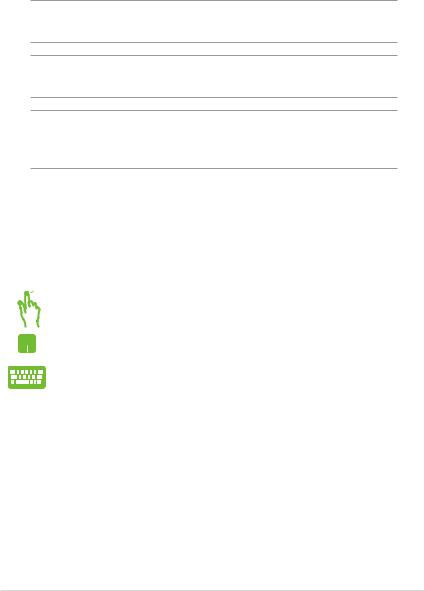
Convenciones utilizadas en este manual
Para resaltar la información clave de este manual, los mensajes se presentan tal y como se indica a continuación:
¡IMPORTANTE! Este mensaje contiene información vital que deberá seguir para completar una tarea.
NOTA: Este mensaje contiene información adicional y consejos que le ayudarán a completar las tareas.
¡ADVERTENCIA! Este mensaje contiene información importante que deberá seguir para su seguridad mientras realiza ciertas tareas, y para evitar daños a los datos y componentes de su equipo portátil.
Iconos
Los siguientes iconos indican qué dispositivos se pueden utilizar para completar una serie de tareas o procedimientos en su equipo portátil.
 = Utilice la pantalla táctil.
= Utilice la pantalla táctil.
= Utilice el panel táctil
= Utilice el teclado.
Tipografía
Negrita= Indica un menú o elemento a seleccionar. Cursiva = Indica las teclas del teclado que debe pulsar.
Manual electrónico del equipo portátil
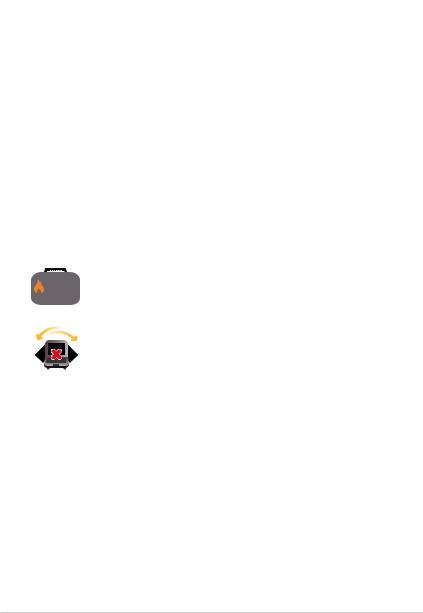
Precauciones de Seguridad
Uso del equipo portátil
TEMPERATURA DE SEGURIDAD: el equipo portátil solamente debe usarse en entornos con una temperatura ambiental comprendida entre 5 °C (41 °F) y 35 °C (95 °F)
Consulte la etiqueta de valores nominales del equipo portátil y asegúrese de que el adaptador de alimentación cumple dichos valores.
No apoye el equipo portátil sobre sus piernas u otra parte del cuerpo para evitar molestias o daños personales causados por la exposición al calor.
No utilice cables de alimentación, accesorios ni otros dispositivos periféricos que estén dañados con su ordenador portátil.
Mientras esté encendido, asegúrese de no transportar o cubrir el equipo portátil con ningún material que pueda reducir la circulación del aire.
No coloque el equipo portátil sobre superficies de trabajo irregulares o inestables.
El equipo portátil puede ser inspeccionado por máquinas de rayos X (utilizadas en elementos colocados en cintas transportadoras) pero no se puede exponer a detectores magnéticos o exploradores de mano.
Póngase en contacto con el personal de la aerolínea para conocer los servicios disponibles en vuelo y las restricciones que es necesario seguir cuando utilice el equipo portátil durante un vuelo.
Manual electrónico del equipo portátil
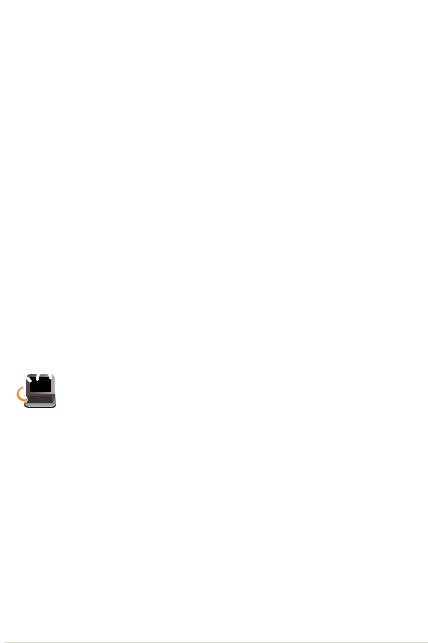
Mantenimiento del equipo portátil
Desconecte el cable de CA y retire la batería (si procede) antes de limpiar el equipo portátil. Utilice una esponja o gamuza de celulosa humedecida con una solución de detergente no abrasivo y unas gotas de agua caliente. Elimine cualquier resto de humedad del equipo portátil utilizando un paño seco.
No aplique disolventes fuertes, como por ejemplo diluyentes, benceno u otros productos químicos, en la superficie del equipo portátil o cerca de ella.
No coloque ningún objeto sobre el equipo portátil.
No exponga el equipo portátil a campos magnéticos o eléctricos intensos.
No exponga el equipo portátil a líquidos, la lluvia o la humedad ni lo use en lugares en los que se den esas condiciones.
No exponga el equipo portátil a entornos polvorientos.
No utilice el equipo portátil cerca de fugas de gas.
Manual electrónico del equipo portátil
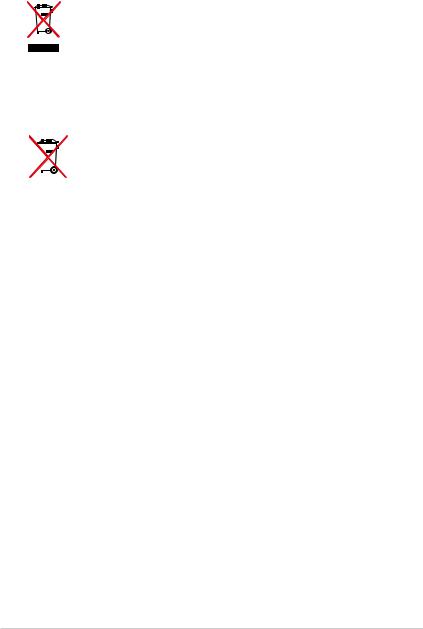
Cómo deshechar el producto adecuadamente
No deseche su equipo portátil o la batería (si procede) en los residuos urbanos. El símbolo de la papelera tachada indica que el producto y sus componentes (eléctricos, electrónicos y pila de botón) no se debe arrojar a la basura municipal. Consulte la normativa local aplicable para deshechos electrónicos.
Este símbolo de la papelera tachada indica que el producto (equipo eléctrico y electrónico) no se debe arrojar a la basura municipal. Consulte las normas locales sobre desecho de productos electrónicos.
10 |
Manual electrónico del equipo portátil |

Capítulo 1:
Configuración de hardware
Manual electrónico del equipo portátil |
11 |
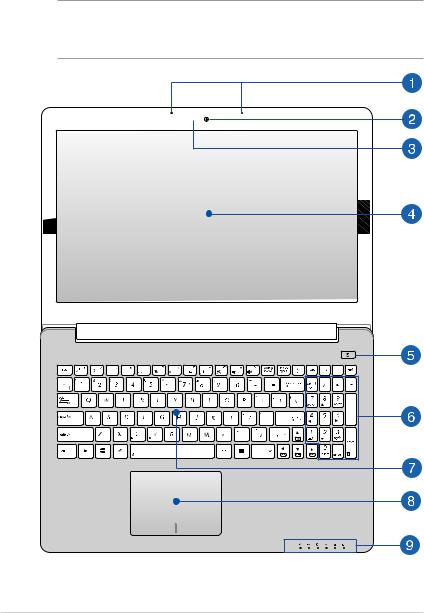
Primer contacto con el equipo portátil
Vista superior
NOTA: La distribución del teclado puede variar en función de la región o el país. La apariencia de la vista superior también puede ser diferente en función del modelo del equipo portátil.
12 |
Manual electrónico del equipo portátil |
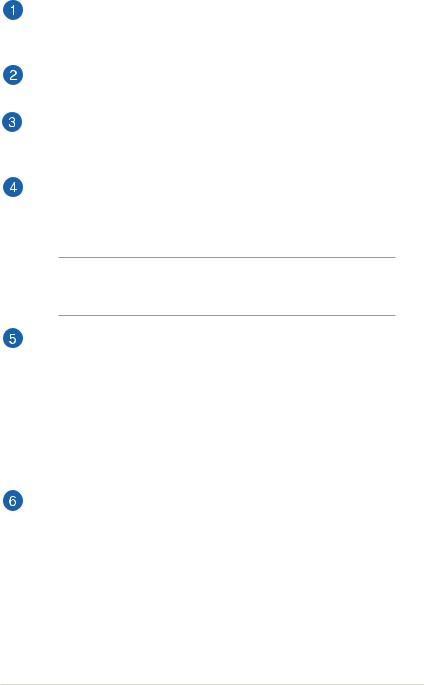
Micrófono Integrado
El micrófono integrado se puede usar para videoconferencias, narraciones de voz o grabaciones de audio simples.
Cámara
La cámara integrada permite hacer fotografías o grabar vídeos.
Indicador de cámara
El indicador de la cámara muestra cuándo la cámara integrada está en uso
Pantalla
La pantalla de alta definición ofrece una excelente calidad para la reproducción de fotografías, vídeos y otros archivos multimedia.
NOTA: Algunos equipos están equipados con un panel con función táctil, lo que permite manejar el equipo portátil por medio de gestos táctiles.
Botón de alimentación
Pulse el botón de encendido y apagado para apagar y encender su ordenador portátil. También puede utilizar este botón para activar el modo suspensión o hibernación del ordenador portátil, y para activarlo del modo de suspensión o hibernación.
Si su ordenador portátil deja de responder, mantenga pulsado el botón de encendido y apagado durante unos (4) segundos, hasta que el ordenador portátil se apague.
Teclado numérico (sólo para ciertos modelos)
El teclado numérico puede utilizarse para dos funciones: para la introducción de números y como teclas de dirección.
Manual electrónico del equipo portátil |
13 |
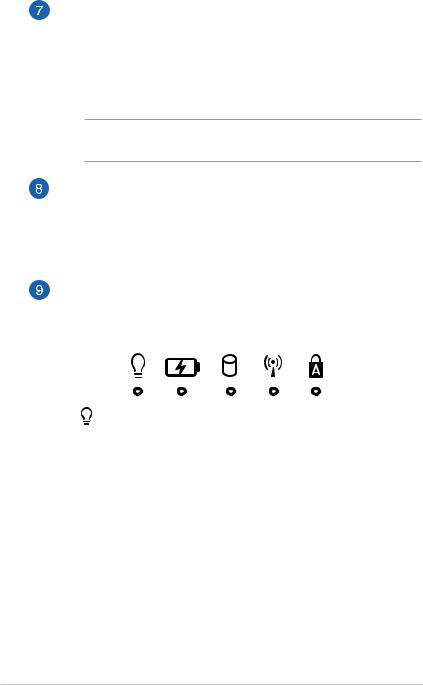
Teclado
El teclado QWERTY cuenta con unas teclas de tamaño completo con una profundidad de recorrido que resulta muy cómoda para escribir. También permite utilizar las teclas de función, mediante las que puede acceder rápidamente a Windows® y controlar otras funciones multimedia.
NOTE: La distribución del teclado varía en función del modelo y la zona geográfica.
Touchpad
El panel táctil permite utilizar gestos múltiples para navegar por la pantalla, lo que proporciona al usuario una experiencia intuitiva. También simula las funciones de un ratón convencional.
Indicadores de Estado
Los indicadores de estado ayudan a identificar el estado de hardware actual del equipo portátil.
Indicador de Encendido
Este indicador de alimentación se ilumina cuando el equipo portátil está ENCENDIDO y parpadea lentamente cuando el equipo portátil se encuentra en el modo de suspensión.
14 |
Manual electrónico del equipo portátil |
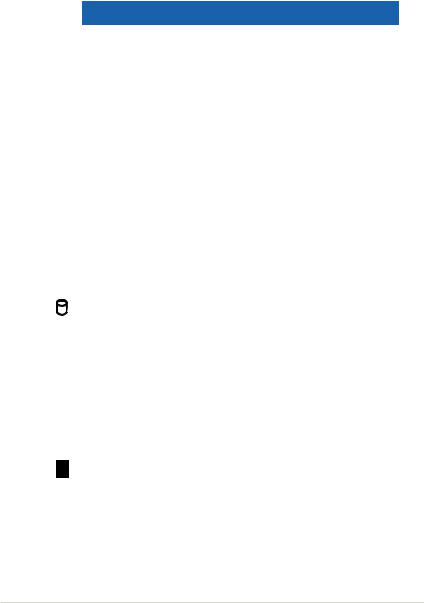
 Indicador de carga de batería de dos colores
Indicador de carga de batería de dos colores
El LED de dos colores ofrece una indicación visual del estado de carga de la batería. Consulte la siguiente tabla para obtener más detalles:
Color |
Estado |
Verde |
El equipo portátil está conectado |
permanente |
a una fuente de alimentación y la |
|
batería tiene entre un 95% y 100% |
|
de carga. |
Naranja |
El equipo portátil está funcionando |
permanente |
en modo batería y la carga de la |
|
batería es inferior al 95%. |
Naranja |
El equipo portátil está funcionando |
intermitente |
en modo batería y la carga de la |
|
batería es inferior al 10%. |
Luces APAGADAS El equipo portátil está funcionando en modo batería y la carga de la batería es entre 10% y 100%.
Indicador de Actividad de Unidad
Este indicador se ilumina cuando su ordenador portátil accede a las unidades de almacenamiento internas.
 Indicador de conexión inalámbrica / Bluetooth (sólo para ciertos modelos)
Indicador de conexión inalámbrica / Bluetooth (sólo para ciertos modelos)
Este indicador se ilumina para notificar que la función Bluetooth o la función LAN del equipo portátil está habilitada.
Indicador de Bloqueo de Mayúsculas
Este indicador se ilumina cuando la función de bloqueo de mayúsculas está activada. El uso de bloqueo de mayúsculas permite escribir letras en mayúsculas (por ejemplo A, B y C) mediante el teclado del equipo portátil.
Manual electrónico del equipo portátil |
15 |
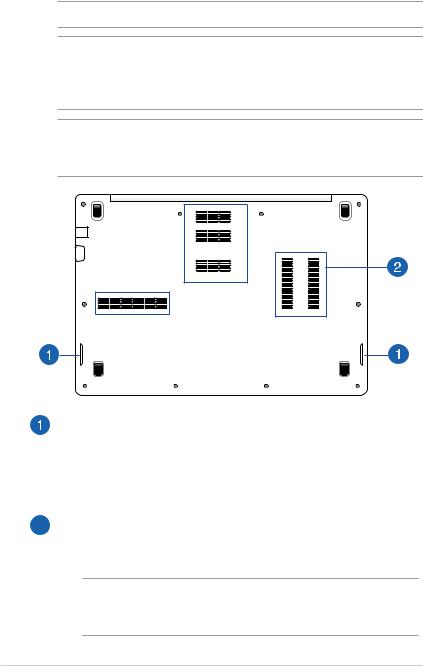
Parte inferior
NOTA: La apariencia de la parte inferior puede variar según modelos.
¡ADVERTENCIA! Mientras el portátil está encendido o la batería en carga, la parte inferior del portátil puede alcanzar temperaturas elevadas. Cuando trabaje con el equipo portátil, no lo coloque en superficies que puedan obturar las aberturas de ventilación.
¡IMPORTANTE! La autonomía de la batería varía en función del uso y de las especificaciones del equipo portátil. La batería no puede desmontarse.
Altavoces de audio
Este equipo portátil utiliza tecnología SonicMaster desarrollada en colaboración con Bang & Olufsen ICEPower® para proporcionar fidelidad de sonido y la profundidad de los graves.
 Aperturas de ventilación
Aperturas de ventilación
Los conductos de ventilación permiten la entrada salida de aire caliente en el equipo.
¡IMPORTANTE! Para evitar que el equipo se sobrecaliente, asegúrese de que ningún papel, libro, ropa, cable o cualquier otro objeto bloquea ninguno de los conductos de ventilación.
16 |
Manual electrónico del equipo portátil |
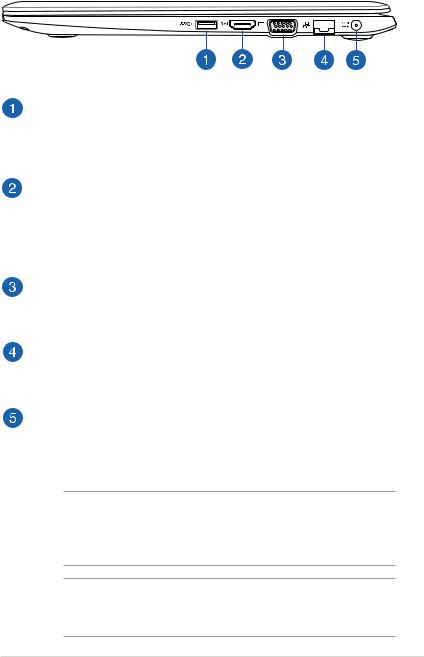
Lateral Derecho
Puerto USB 3.0
Este puerto Universal Serial Bus 3.0 (USB 3.0) ofrece una velocidad de transferencia hasta de 5 Gbit/s, y es compatible con la especificación USB 2.0.
Puerto HDMI
Este puerto es para un conector de interfaz multimedia de alta definición (HDMI, High-Definition Multimedia Interface) y es compatible con HDCP para DVD HD, Blu-ray reproducciones de otros contenidos protegidos.
Puerto VGA
Este puerto le permite conectar su ordenador portátil a una pantalla externa.
Puerto LAN
Inserte el cable de red a este puerto para conectar el equipo a una red de área local (LAN).
Entrada de corriente continua (DC)
Inserte el adaptador de alimentación incluido en este puerto para cargar la batería y proporcionar alimentación al equipo portátil.
¡ADVERTENCIA! El adaptador puede alcanzar una temperatura
elevada cuando se usa. Asegúrese de no tapar el adaptador y manténgalo alejado de su cuerpo mientras esté conectado a una fuente de alimentación.
¡IMPORTANTE! Utilice solamente el adaptador de alimentación incluido para cargar la batería y proporcionar alimentación al equipo portátil.
Manual electrónico del equipo portátil |
17 |
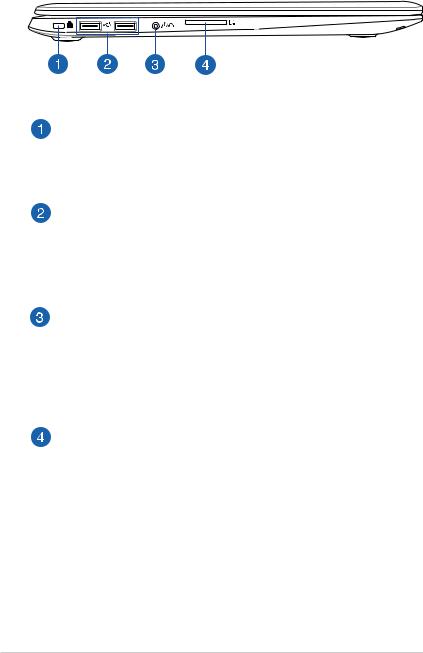
Lateral Izquierdo
Puerto de bloqueo Kensington®
El puerto de bloqueo Kensington® le permite proteger su ordenador portátil utilizando los productos de seguridad de Kensington®.
Puerto USB 2.0
El puerto USB (Universal Serial Bus) es compatible con dispositivos USB 2.0 o USB 1.1, como por ejemplo teclados, dispositivos de señalización, unidades de disco flash, discos duros externos, altavoces, cámaras e impresoras.
Puerto combinado de salida auriculares y entrada de micrófono
Este puerto permite conectar la señal de salida de audio del equipo portátil a altavoces amplificados o a auriculares. También puede utilizar este puerto para conectar a un micrófono externo al equipo portátil.
Lector de Tarjetas de Memoria Flash
Este equipo portátil incorpora un lector de tarjetas de memoria compatible con los formatos de tarjeta SD.
18 |
Manual electrónico del equipo portátil |

Capítulo 2:
Utilizar su equipo portátil
Manual electrónico del equipo portátil |
19 |
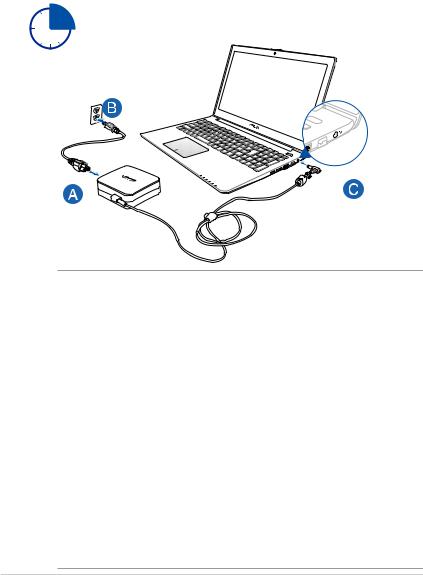
Procedimientos iniciales
Uso del equipo portátil
A.Conecte el cable de alimentación de CA al convertidor CA-CC.
B.Enchufe el adaptador de alimentación de CA a una toma de corriente de 100~240 V.
C.Enchufe el conector de alimentación de CC a la entrada de alimentación (CC) del equipo portátil.
Cargue el equipo portátil durante 3 horas antes de  utilizarlo por primera vez.
utilizarlo por primera vez.
¡IMPORTANTE!
•Asegúrese de que su ordenador portátil esté conectado al adaptador de corriente antes de encenderlo por primera vez.
•Localice la etiqueta de clasificación de entrada/salida en su equipo portátil y asegúrese de que la información sobre clasificación de entrada/salida se corresponde con la de su adaptador de alimentación. Algunos modelos de equipo
portátil pueden tener múltiples clasificaciones de corriente de salida dependiendo del número de referencia (SKU) disponible.
•Cuando utilice su equipo portátil con un adaptador de alimentación, el enchufe debe estar cerca de la unidad y resultar de fácil acceso.
•Información del adaptador de alimentación:
–Voltaje de entrada: 100–240 Vca
–Frecuencia de entrada: 50–60Hz
–Corriente de salida nominal: 3.42A (65W)
–Voltaje de salida nominal: 19 Vcc
20 |
Manual electrónico del equipo portátil |
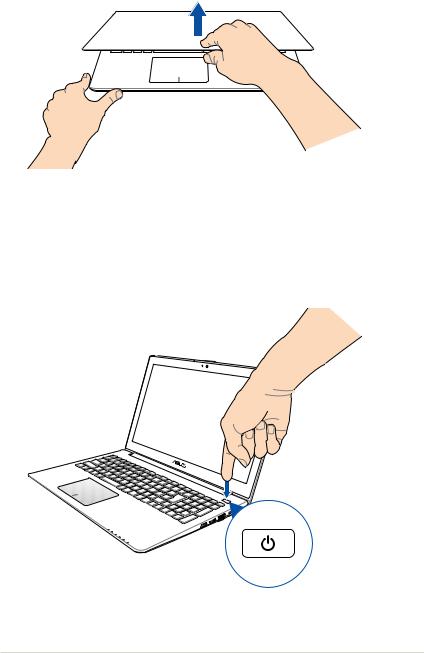
Levante para abrir el panel de la pantalla.
Presione el botón de alimentación.
Manual electrónico del equipo portátil |
21 |
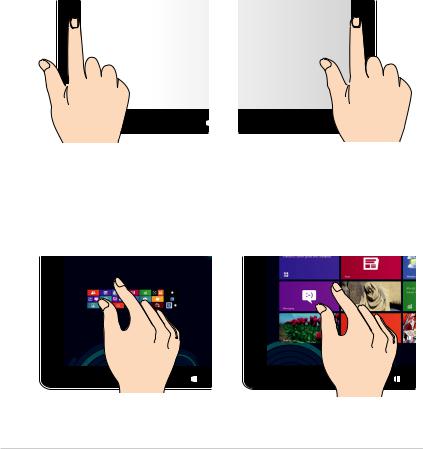
Gestos para la pantalla táctil (en modelos específicos) y panel táctil
Los gestos le permiten iniciar programas y acceder a las configuraciones de su equipo portátil. Consulte las siguientes ilustraciones cuando utilice gestos manuales en la pantalla táctil (en modelos específicos) y en el panel táctil.
Utilizar la pantalla táctil (sólo para ciertos modelos)
Deslizar sobre el borde |
Deslizar sobre el borde |
izquierdo |
derecho |
Deslice el dedo desde el borde izquierdo de la pantalla para alternar entre aplicaciones en ejecución.
Alejar zoom
Deslice el dedo desde el borde derecho de la pantalla para acceder a la Barra de botones de acceso (Charm bar).
Acercar zoom
Junte los dos dedos sobre el panel táctil.
Aparte los dos dedos sobre el panel táctil.
22 |
Manual electrónico del equipo portátil |
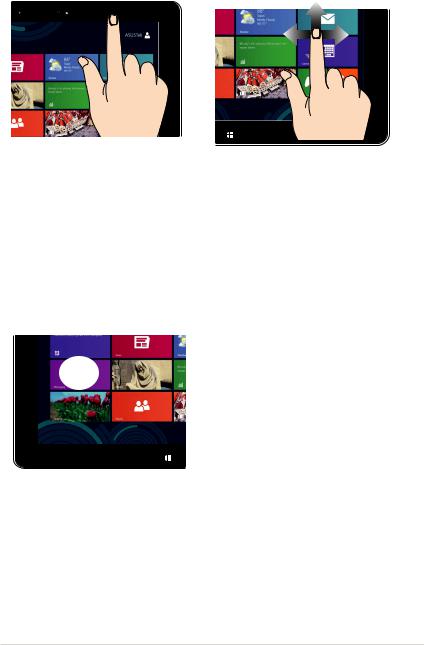
Deslizar desde el borde |
Desplazar con el dedo |
||||
superior |
|
|
|
||
|
|
|
|
|
|
|
|
|
|
|
|
|
|
|
|
|
|
|
|
|
|
|
|
|
|
|
|
|
|
|
|
|
|
|
|
|
|
|
|
|
|
|
|
|
|
|
|
•En la pantalla de Inicio, deslice el dedo desde el borde superior de la pantalla para visualizar la barra Todas las aplicaciones.
•En una aplicación en ejecución, deslice el dedo desde el borde superior de la pantalla para ver su menú.
Deslice el dedo para desplazarse hacia arriba y abajo, o bien deslícelo para mover la pantalla hacia la izquierda o derecha.
Pulsar sin soltar |
Pulsar/Pulsar dos veces |
•Para mover una aplicación, pulse su mosaico sin soltar y arrástrelo a una nueva ubicación.
•Para cerrar una aplicación, pulse sin soltar la parte superior de la aplicación en ejecución y arrástrela hacia la parte inferior de la pantalla para cerrarla.
•Pulse un aplicación para iniciarla.
•En el modo Escritorio, pulse dos veces sobre una aplicación para iniciarla.
Manual electrónico del equipo portátil |
23 |
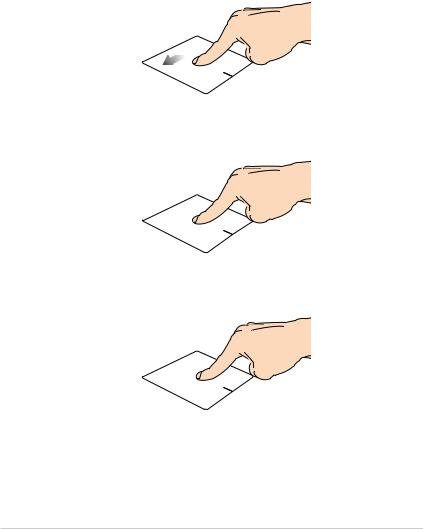
Utilizar el panel táctil Mover el puntero
Puede pulsar o hacer clic en cualquier lugar del panel táctil para activar su puntero y, a continuación, deslizar un dedo por dicho panel para mover el puntero en la pantalla.
Deslizar horizontalmente
Deslizar verticalmente
Deslizar diagonalmente
24 |
Manual electrónico del equipo portátil |
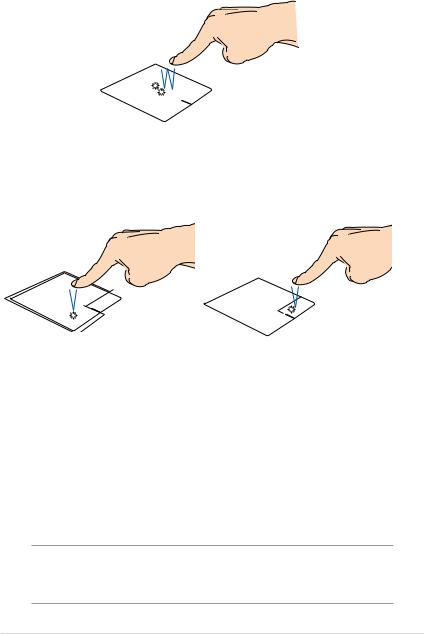
Gestos con un dedo
Pulse/Pulse dos veces
•En la pantalla Start, pulse una aplicación para iniciarla.
•En el modo de Escritorio, pulse dos veces sobre un elemento para iniciarlo.
Clic con el botón izquierdo |
Clic con el botón derecho |
|||||
|
|
|
|
|
|
|
•En la pantalla de inicio, haga clic en una aplicación para iniciarla.
•En modo Escritorio, haga doble clic en una aplicación para iniciarla.
•En la pantalla de Inicio, haga clic en una aplicación para seleccionarla e iniciar la barra de configuraciones. También puede pulsar este botón para iniciar la barra
Todas las aplicaciones.
•En modo Escritorio, utilice este botón para abrir el menú de botón derecho.
NOTA: Las zonas dentro de la línea discontinua representan las ubicaciones del botón izquierdo y el botón derecho del ratón en el panel táctil.
Manual electrónico del equipo portátil |
25 |
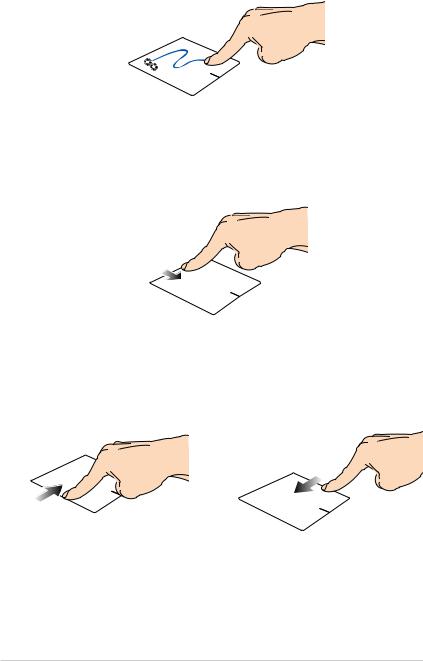
Arrastrar y colocar
Pulse dos veces un elemento y deslice el mismo dedo sin levantarlo del panel táctil. Para ubicar el elemento en su nueva ubicación, levante el dedo del panel táctil.
Pasar desde arriba
•En la pantalla Start, pase el dedo desde la zona superior para iniciar la barra Todas las aplicaciones.
•Si pasa el dedo desde la zona superior en una aplicación en ejecución, podrá ver su menú.
Pasar desde la izquierda |
Pasar desde la derecha |
||||||
|
|
|
|
|
|
|
|
|
|
|
|
|
|
|
|
|
|
|
|
|
|
|
|
Pase el dedo desde el extremo izquierdo para visualizar sus aplicaciones en ejecución.
Pase el dedo desde el extremo derecho para iniciar la Charm bar.
26 |
Manual electrónico del equipo portátil |
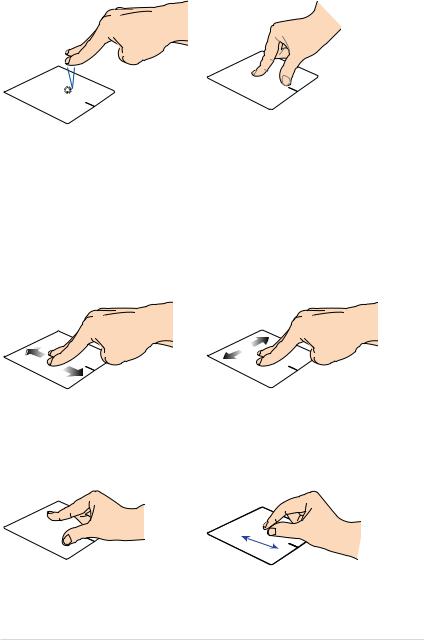
Gestos con dos dedos
Pulsar Girar
Pulse con dos dedos en el panel táctil para simular la función de clic con el botón derecho.
Para girar una imagen en Windows® Photo Viewer, coloque dos dedos sobre el panel táctil
y a continuación gire un dedo hacia la derecha o izquierda sin mover el otro dedo.
Desplazamiento con dos dedos |
Desplazamiento con dos dedos |
||||||
(arriba/abajo) |
(izquierda/derecha) |
||||||
|
|
|
|
|
|
|
|
|
|
|
|
|
|
|
|
Deslice dos dedos para desplazarse hacia arriba o hacia abajo.
Alejar
Deslice dos dedos para desplazarse hacia la izquierda o hacia la derecha.
Acercar
Junte los dos dedos sobre el panel táctil.
Separe los dos dedos sobre el panel táctil.
Manual electrónico del equipo portátil |
27 |
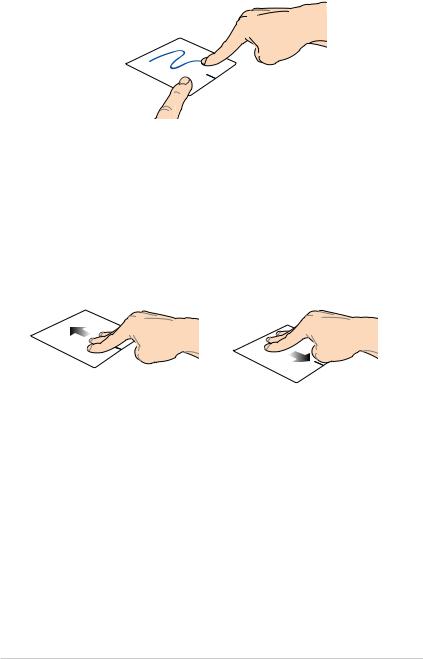
Arrastrar y colocar
Seleccione un elemento, y mantenga presionado el botón primario. Con el otro dedo, deslice hacia abajo el panel táctil para arrastrar el elemento y colocarlo en otra ubicación.
Gestos con tres dedos
Deslizar hacia arriba |
Deslizar hacia abajo |
|||
|
|
|
|
|
|
|
|
|
|
Deslice tres dedos hacia arriba para mostrar todas las aplicaciones en ejecución.
Deslice tres dedos hacia abajo para mostrar el modo Escritorio.
28 |
Manual electrónico del equipo portátil |
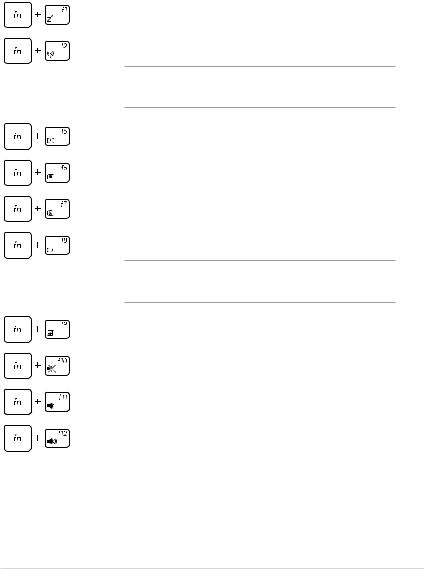
Usar el teclado
Teclas de función
Las teclas de función en el teclado de su equipo portátil pueden activar los siguientes comandos:
pone el equipo portátil en Modo Suspensión
activa o desactiva Modo de avión
NOTA: Cuando está activado, Modo de avión deshabilita toda conexión inalámbrica.
reduce el brillo de pantalla
aumenta el brillo de pantalla
apaga el panel de visualización
activa las configuraciones de la segunda pantalla
NOTA: Asegúrese de que la segunda pantalla está conectada a su equipo portátil.
Habilita o deshabilita el panel táctil.
Conecta o desconecta el altavoz.
Reduce el volumen del altavoz.
Aumenta el volumen del altavoz.
Manual electrónico del equipo portátil |
29 |
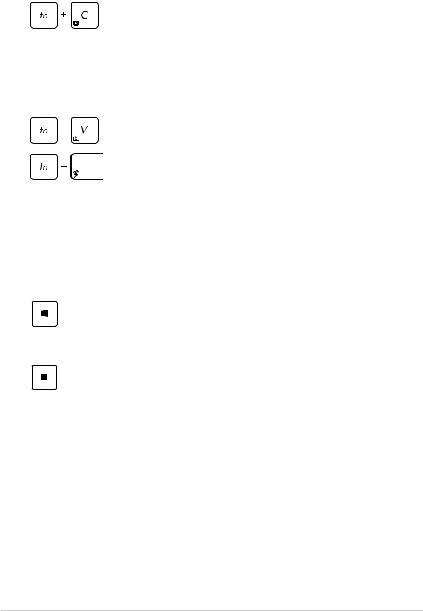
Teclas de función para aplicaciones ASUS
Su equipo portátil está provisto también de una serie de teclas de función que se pueden utilizar para iniciar aplicaciones ASUS.
Activa la aplicación de Tecnología de mejora de vídeo ASUS Splendid para alternar entre estos modos de mejora de color en pantalla: Gamma Correction (Corrección Gamma), Vivid Mode (Modo intenso), Theater Mode (Modo cine), Soft Mode (Modo suave), My Profile (Mi perfil) y Normal.
Inicia la aplicación ASUS Life Frame
Inicia la aplicación ASUS Power4Gear Hybrid
Teclas de Windows® 8 (sólo para ciertos modelos)
Hay dos teclas especiales de Windows® en el teclado de su equipo portátil que se utilizan de la forma descrita a continuación:
Pulse esta tecla para volver a la pantalla Start. Si ya se encuentra en la pantalla Start, pulse esta tecla para volver a la última aplicación que abrió.
Pulse esta tecla para simular las funciones del botón derecho del ratón.
30 |
Manual electrónico del equipo portátil |
